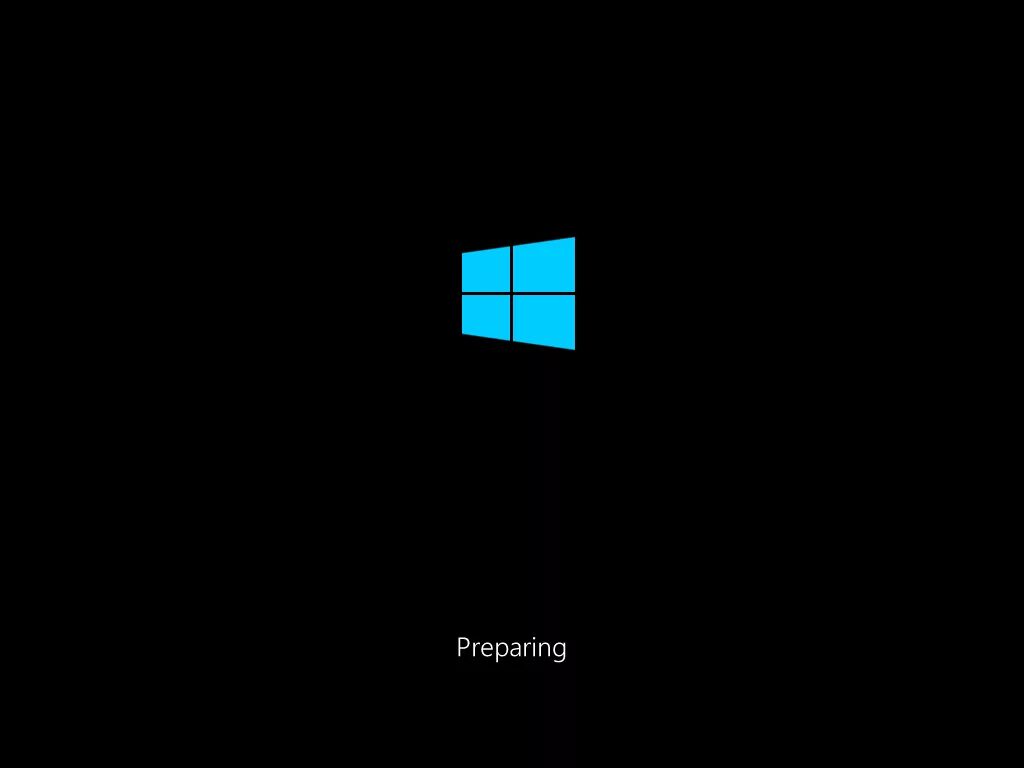No universo da tecnologia, o BCD, ou Boot Configuration Data, desempenha um papel crucial no processo de inicialização do sistema operacional Windows.
Este artigo explora detalhadamente o que é o BCD, sua importância para o funcionamento do sistema, como ele influencia a inicialização do Windows e como solucionar problemas relacionados a ele. Aprofunde-se nesse componente vital para otimizar a performance e estabilidade do seu sistema.
O que é BCD (Boot Configuration Data)?
O BCD, ou Boot Configuration Data, é um elemento fundamental no sistema operacional Windows. Trata-se de um banco de dados que armazena informações críticas sobre a configuração de inicialização do sistema.
Essas informações incluem detalhes sobre os sistemas operacionais instalados, opções de inicialização avançadas, e outros parâmetros vitais para garantir uma inicialização eficiente e sem problemas.
Leia também: O que é um Master Boot Record (MBR)?
Importância do BCD
O BCD é essencial para o processo de inicialização do Windows, pois determina qual sistema operacional será carregado e como ele será inicializado.
Sem um BCD funcional, o sistema pode enfrentar dificuldades para iniciar corretamente, resultando em erros de inicialização, como o temido “tela azul da morte” (BSOD) ou loops de reinicialização.
Como o BCD Influencia a Inicialização do Windows?
O BCD atua como um mapa para o processo de inicialização, indicando ao sistema operacional onde encontrar os arquivos necessários para carregar e iniciar o ambiente de trabalho. Quando o computador é ligado, o firmware (BIOS ou UEFI) consulta o BCD para determinar as instruções de inicialização.
- Identificação de Sistemas Operacionais: O BCD identifica e lista todos os sistemas operacionais instalados no computador.
- Configurações de Inicialização Avançadas: Além de simplesmente carregar o sistema operacional padrão, o BCD permite configurar opções avançadas de inicialização, como o Modo Seguro, Modo de Depuração, entre outros.
- Ordem de Inicialização: O BCD define a ordem de prioridade dos sistemas operacionais, determinando qual será carregado por padrão.
Solucionando Problemas Relacionados ao Boot Configuration Data
Problemas no Boot Configuration Data (BCD) podem ser frustrantes, mas existem estratégias eficazes para solucioná-los e restaurar a normalidade à inicialização do Windows. Abaixo, exploramos brevemente algumas dessas estratégias:
- Reparo Automático do Windows: O Windows possui uma ferramenta embutida de reparo automático que pode detectar e corrigir problemas no BCD. Essa opção é acessada por meio das opções avançadas de inicialização.
- Prompt de Comando e Ferramentas de Recuperação: O Prompt de Comando oferece uma gama de comandos específicos para diagnosticar e reparar problemas no BCD. Além disso, as Ferramentas de Recuperação do Windows, como a Restauração do Sistema, podem ser empregadas para reverter o sistema a um estado funcional anterior.
- Reconstrução Manual do BCD: Para usuários mais avançados, a reconstrução manual do BCD usando comandos específicos no Prompt de Comando pode ser uma abordagem eficaz. Essa técnica envolve excluir o BCD existente e reconstruí-lo do zero.
- Verificação de Integridade do Disco: Problemas no disco rígido podem afetar o BCD. Utilizar a ferramenta CHKDSK para verificar e corrigir erros no disco pode contribuir para uma solução abrangente.
- Restauração de Imagem do Sistema: Se o sistema tiver uma imagem de backup do sistema operacional, a restauração dessa imagem pode ser uma maneira eficiente de corrigir problemas relacionados ao BCD.
- Utilização de Mídia de Instalação do Windows: A mídia de instalação do Windows pode ser uma ferramenta valiosa para reparar o BCD. Ao iniciar a partir da mídia, é possível acessar opções avançadas que incluem o reparo do BCD.
- Verificação de Configurações na BIOS/UEFI: Certifique-se de que as configurações na BIOS ou UEFI estão corretas, especialmente aquelas relacionadas à ordem de inicialização. Configurações inadequadas podem levar a problemas no BCD.
Lembre-se de que, ao realizar qualquer procedimento avançado, é aconselhável fazer backup dos dados importantes para evitar perda de informações. A escolha da estratégia dependerá da gravidade do problema e do nível de habilidade técnica do usuário. Ao seguir essas estratégias, a resolução de problemas relacionados ao BCD pode ser realizada de maneira eficiente, garantindo uma inicialização do Windows sem complicações.
Conclusão
Em resumo, o BCD desempenha um papel crítico na garantia de uma inicialização suave do Windows. Compreender sua função e como solucionar problemas relacionados é fundamental para manter a estabilidade do sistema operacional.
Ao adotar medidas preventivas e corretivas, os usuários podem evitar transtornos decorrentes de falhas no BCD, garantindo uma experiência de computação mais confiável.
Perguntas Frequentes
Se o BCD estiver corrompido, o sistema pode não conseguir inicializar corretamente, resultando em erros ou loops de reinicialização. A reconstrução do BCD é geralmente necessária nesses casos.
Embora seja possível, a edição manual do BCD é uma tarefa avançada e deve ser realizada com cuidado. Ferramentas automatizadas ou comandos específicos são preferíveis.
Durante a inicialização, pressione a tecla F8 para acessar as opções avançadas de inicialização e escolha o Prompt de Comando a partir daí.
Sim, o BCD é específico para sistemas operacionais Windows e não é aplicável a outros sistemas operacionais.